
Spécifier la valeur
Sélection d'une couleur entrée
Pour régler le paramètre existant de couleur alternative, sélectionnez la couleur originale (couleur en entrée) pour laquelle vous pouvez définir la couleur alternative.
Lorsque vous ajoutez le paramètre de la nouvelle couleur alternative dans la table de couleurs existantes, ajoutez la nouvelle couleur en entrée.
Cette section explique comment sélectionner une couleur en entrée et comment ajouter une nouvelle couleur en entrée.
Si la couleur en entrée est entièrement noire, réglez Noir pur sur Non dans le pilote d'imprimante.
Pilote d'imprimante > Gestion des couleurs > Autres réglages > Noir pur
Cette section décrit la sélection de la couleur originale (couleur en entrée) pour laquelle la couleur alternative peut être définie.
Cliquez sur l'onglet RVB ou CMJN sur l'écran Gestion Couleur alternative.
La liste de l'onglet correspondant s'affiche.
Explication supplémentairePour sélectionner une couleur en entrée RVB, cliquez sur l'onglet RVB.
Explication supplémentairePour sélectionner une couleur en entrée CMJN, cliquez sur l'onglet CMJN.
Dans la liste, cliquez sur la ligne de la couleur alternative (couleur en entrée) que vous réglez.
La couleur affichée dans le champ original de la ligne sélectionnée, constitue la couleur en entrée.
Explication supplémentairePour régler la couleur en entrée sélectionnée, allez sur Couleur entrée.
Explication supplémentairePour régler la couleur alternative sans régler la couleur entrée, allez sur Couleur de sortie.
Explication supplémentaireAffiche le contenu de la table de couleurs alternatives figurant dans le contrôleur d'image actuellement connecté.
Explication supplémentairePour en savoir plus sur la connexion d'un autre contrôleur image, voir Connecter le contrôleur d'image.
Explication supplémentairePour recharger les informations du contrôleur d'image actuellement connecté, sélectionnez le menu Fichier - Rafraîchir. La commande de rafraîchissement ignore les résultats de réglage de couleur alternative qui ne sont pas enregistrés dans le contrôleur d'image. Enregistrez les réglages nécessaires avant d'effectuer un rafraîchissement. Pour en savoir plus sur l'enregistrement, voir Mettre à jour une table de couleurs alternatives.
Explication supplémentaireVous pouvez enregistrer le réglage actuel de la couleur alternative sélectionnée. Pour créer le nouveau réglage sur la base du réglage sélectionné, dupliquez ce dernier et ajustez la duplication. Pour en savoir plus sur les modalités de copie et de suppression des couleurs alternatives, voir Gestion Couleur alternative.
Ajout d'une couleur entrée
Cliquez sur l'onglet RVB ou CMJN sur l'écran Gestion Couleur alternative.
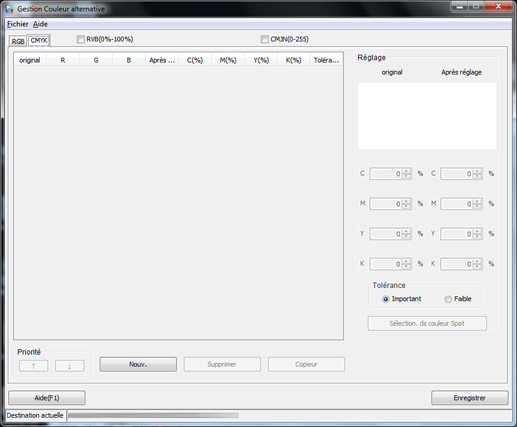
La liste de l'onglet correspondant s'affiche.
Explication supplémentairePour ajouter une couleur en entrée RVB, cliquez sur l'onglet RVB.
Explication supplémentairePour ajouter une couleur en entrée CMJN, cliquez sur l'onglet CMJN.
Cliquez sur Nouv.
Une ligne est ajoutée en haut de la liste.
Explication supplémentairePour régler la couleur en entrée sélectionnée, allez sur Spécifier une couleur en entrée et une couleur de sortie.
Explication supplémentairePour régler la couleur alternative sans régler la couleur entrée, allez sur Couleur de sortie.